Humbold
Ensign
- Registriert
- Okt. 2009
- Beiträge
- 200
Hallo zusammen,
habe Win11 Pro zusammen mit einem MSI B550 Gaming Plus und 2x M2.SSDs.
Gerne würde ich Bitlocker aktivieren, jedoch:
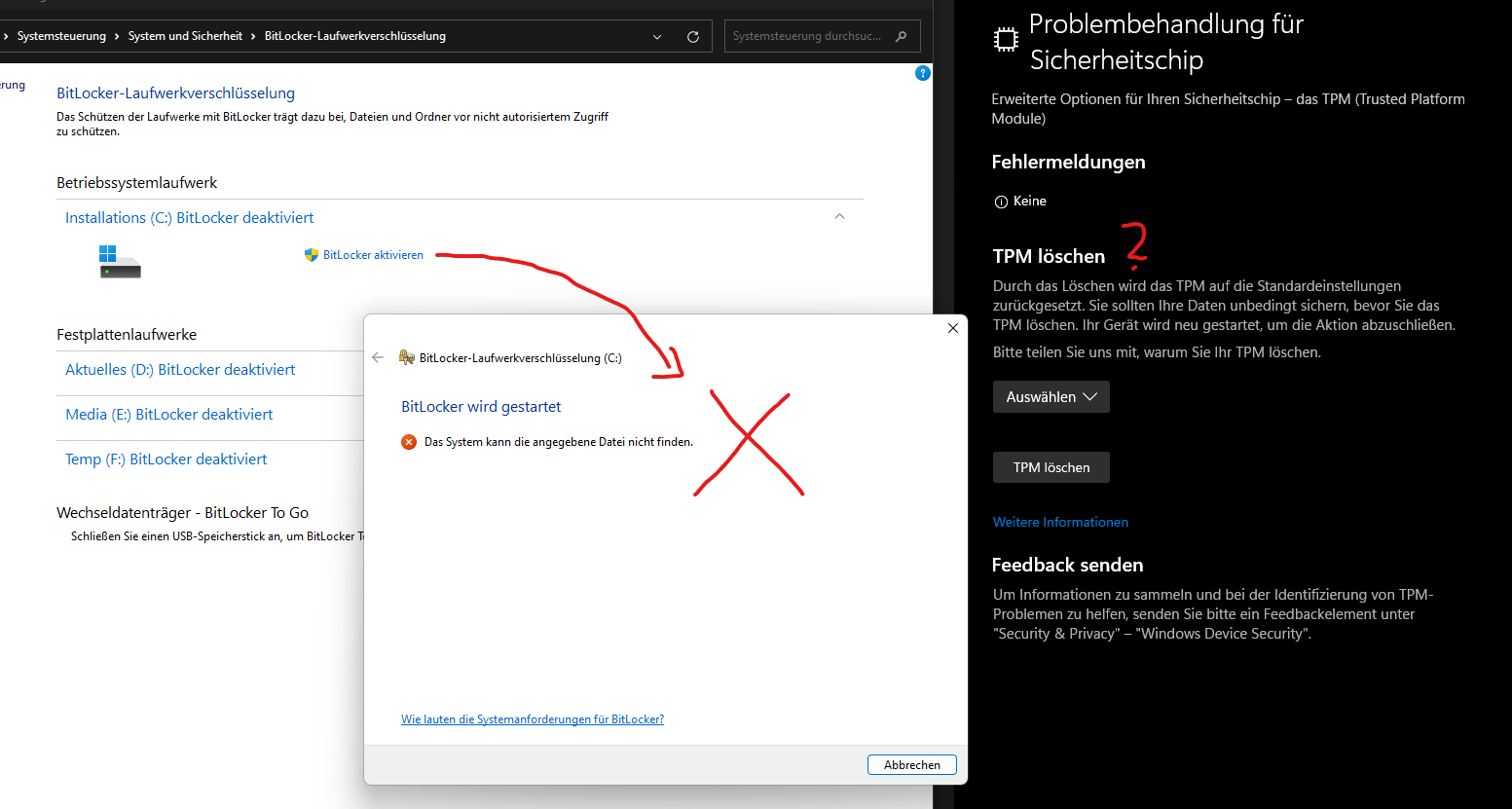
Habe schon intensiv gegoogelt um eine Lösung für die Fehlermeldung zu bekommen, aber bisher kein Erfolg.
Ein Tipp wäre, einfach mal auf gut Glück das TPM-Modul zurückzusetzen, also zu löschen, siehe rechts.
Meine Daten sind gesichert, aber ich scheue eine Neuinstallation des Systems, daher meine Frage an Euch:
Wenn ich das TPM auf diese Weise lösche / resette, droht mir ein Datenverlust o.ä.? Weil ich habe bisher ja kein LW verschlüsselt. Und mein Windows mit PIN (über Windows-Account) geschützt. Was soll schon schiefgehen?
Freue mich natürlich auch über Ideen, was sonst eine Lösung für die Fehlermeldung bei der Bitlocker-Einrichtung sein könnte.
Noch ein Hinweis: Ich habe externe Festplatten via USB angehängt, die ich problemlos via Bitlocker auf demselben Win11-System verschlüsseln konnte. Bloß bei den internen SSDs gibts Probleme, siehe oben?
Danke Euch!
Humbold
habe Win11 Pro zusammen mit einem MSI B550 Gaming Plus und 2x M2.SSDs.
Gerne würde ich Bitlocker aktivieren, jedoch:
Habe schon intensiv gegoogelt um eine Lösung für die Fehlermeldung zu bekommen, aber bisher kein Erfolg.
Ein Tipp wäre, einfach mal auf gut Glück das TPM-Modul zurückzusetzen, also zu löschen, siehe rechts.
Meine Daten sind gesichert, aber ich scheue eine Neuinstallation des Systems, daher meine Frage an Euch:
Wenn ich das TPM auf diese Weise lösche / resette, droht mir ein Datenverlust o.ä.? Weil ich habe bisher ja kein LW verschlüsselt. Und mein Windows mit PIN (über Windows-Account) geschützt. Was soll schon schiefgehen?
Freue mich natürlich auch über Ideen, was sonst eine Lösung für die Fehlermeldung bei der Bitlocker-Einrichtung sein könnte.
Noch ein Hinweis: Ich habe externe Festplatten via USB angehängt, die ich problemlos via Bitlocker auf demselben Win11-System verschlüsseln konnte. Bloß bei den internen SSDs gibts Probleme, siehe oben?
Danke Euch!
Humbold
